如何在直播间自动发送弹幕
- 来源: 金舟软件
- 作者:cheerup
- 时间:2025-03-06 18:05:59
想要活跃直播间气氛,提高互动率的小伙伴们看过来,今天小编就来教大家一个在直播间设置自动发送弹幕的小技巧,感兴趣的接着往下看吧!
一、视频教程
二、图文步骤
一.准备工作
1、电脑下载安装金舟鼠标连点器和直播伴侣
2、打开直播伴侣,进入开始直播界面

二、设置鼠标宏
步骤1:首先,双击打开金舟鼠标连点器,在左侧选择【鼠标宏】——【创建鼠标宏】;
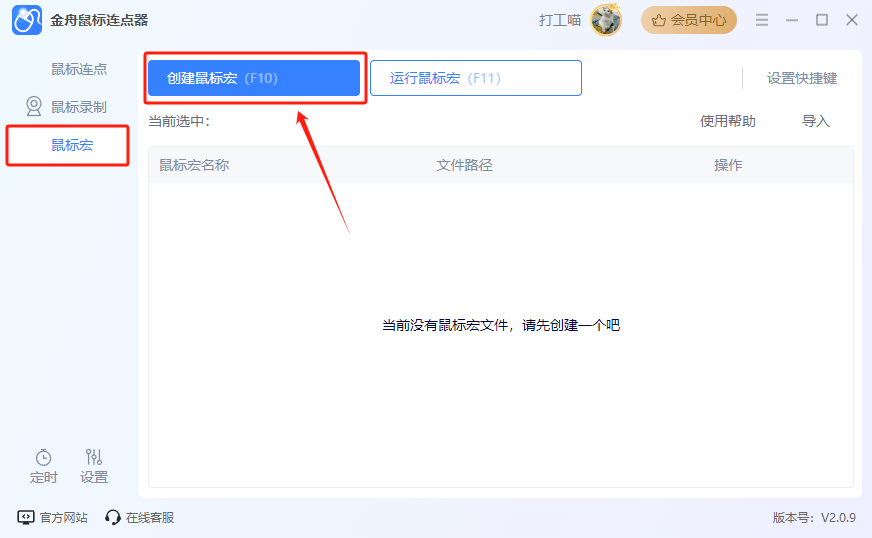
步骤2:进入鼠标宏编辑后,添加第一个工作为“鼠标移动”,在弹出窗口,点击选取坐标;
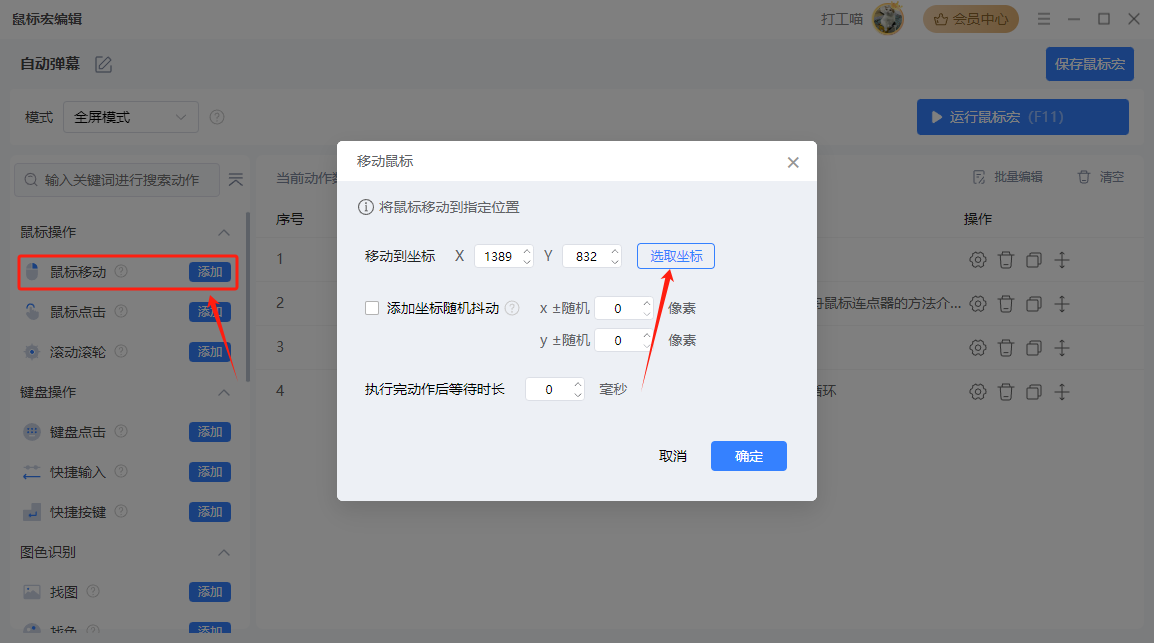
步骤3:把鼠标移动在对话框单击确认 坐标选取完成,点击确定;
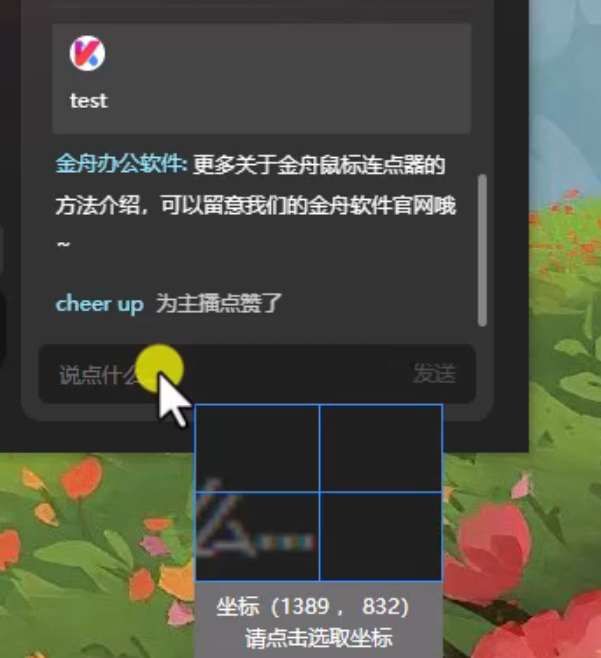
步骤4:添加第二个动作为“快捷输入”,输入弹幕文本内容,点击确定;
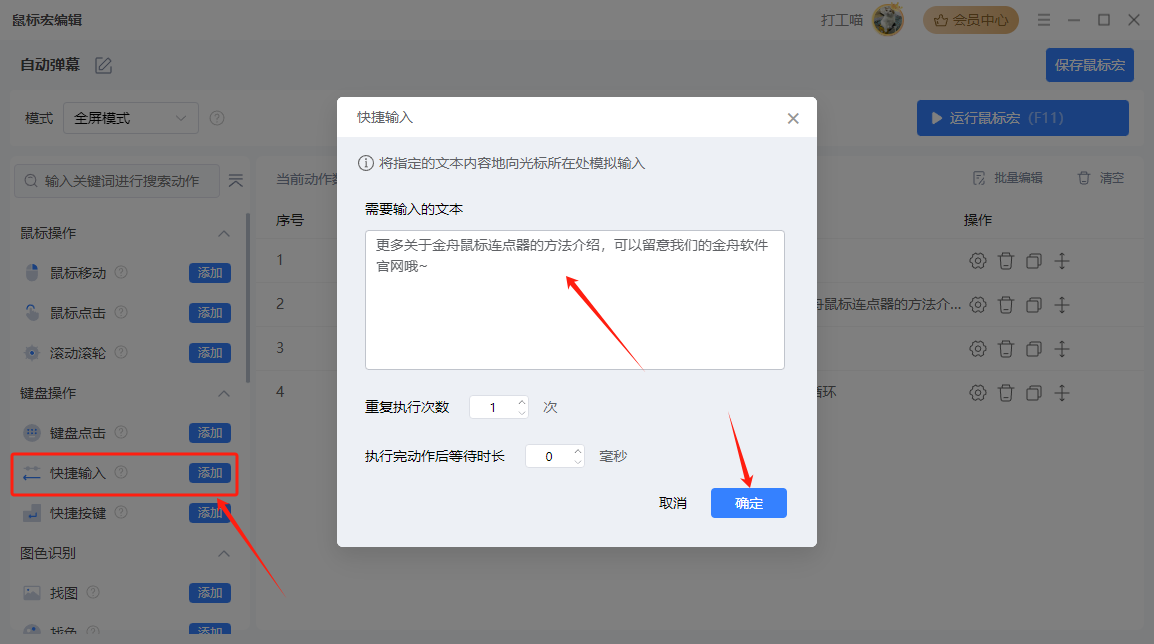
步骤5:添加第三个动作为“键盘点击”,发送的快捷键为回车键enter,我们直接按下回车键即可;
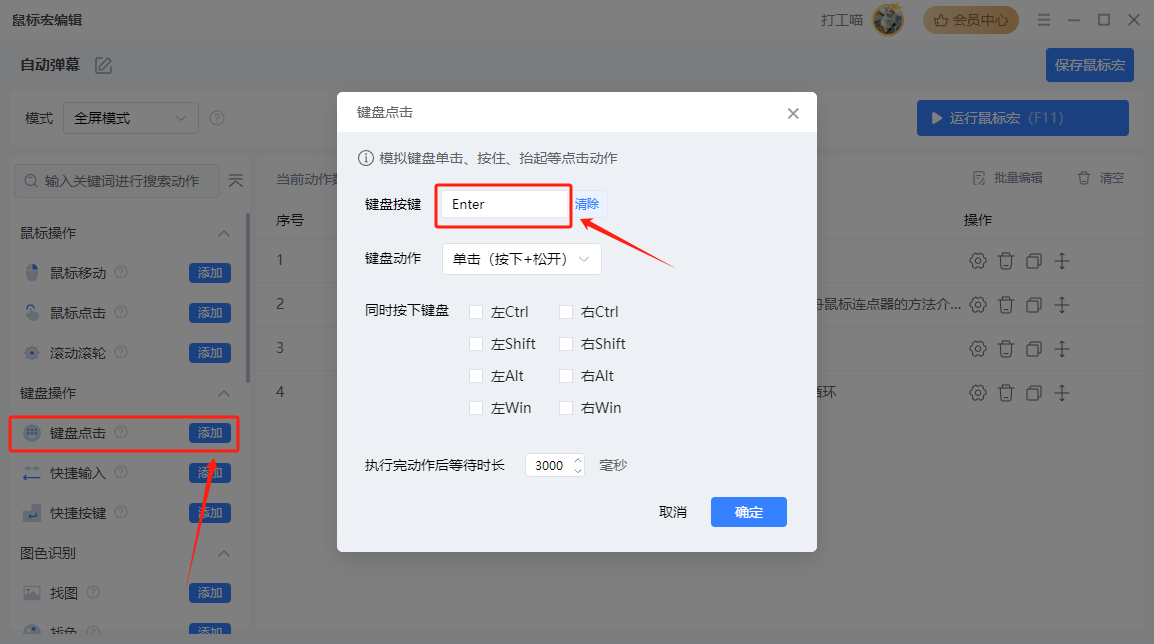
步骤6:设置等待时长,根据自己的需求设置,如果您想弹幕之间间隔久一些,可以设置个30万毫秒(5分钟),这里小编设置3000毫秒(3秒)举例,设置完成,点击确定;
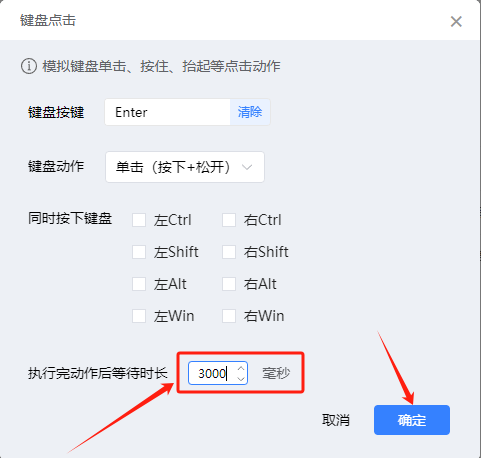
步骤7:最后,添加第四个动作为“循环”,选择开始循环步骤从第一步鼠标移动开始,循环次数可以自定义,也可以选择一直循环直至手动结束,循环结束后选择从第一个动作重新开始,设置完成,点击确定。
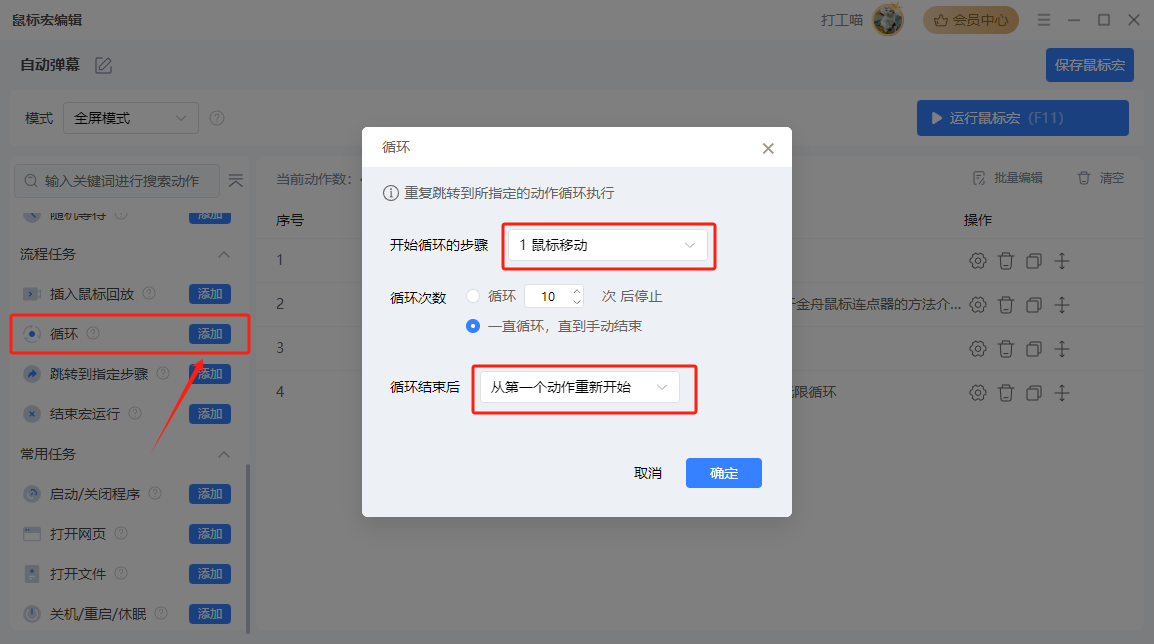
三、运行鼠标宏
步骤1:鼠标宏动作全部设置完成,点击“运行鼠标宏”;
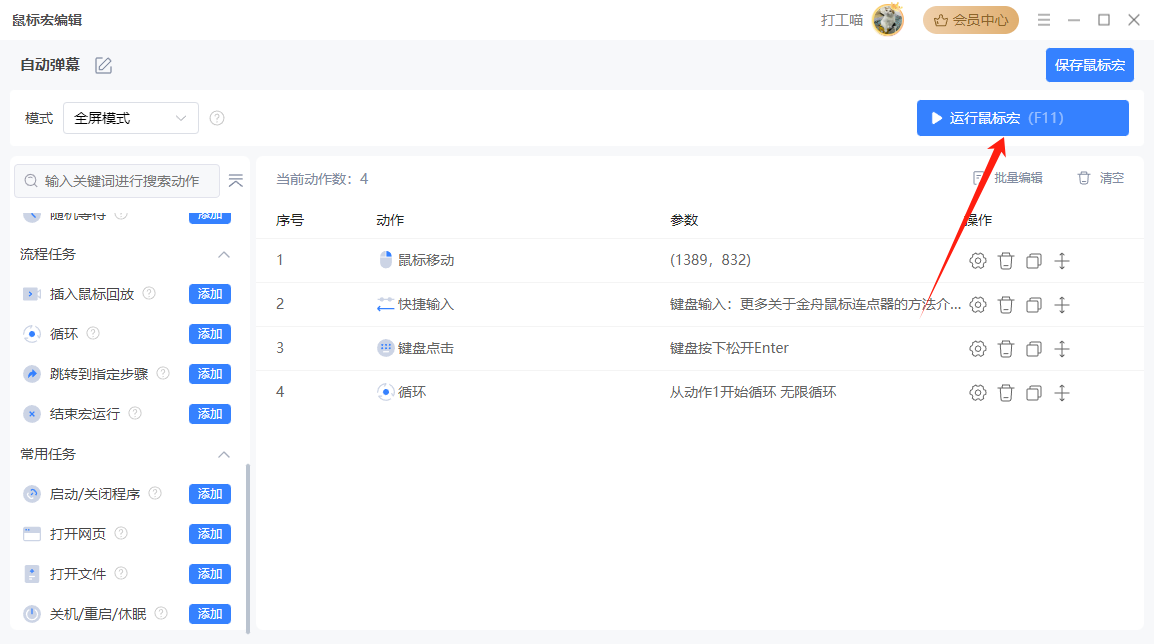
步骤2:从画面中,可以看到弹幕已经根据我们设置的动作成功自动发送出去,按快捷键f11可以停止运行;
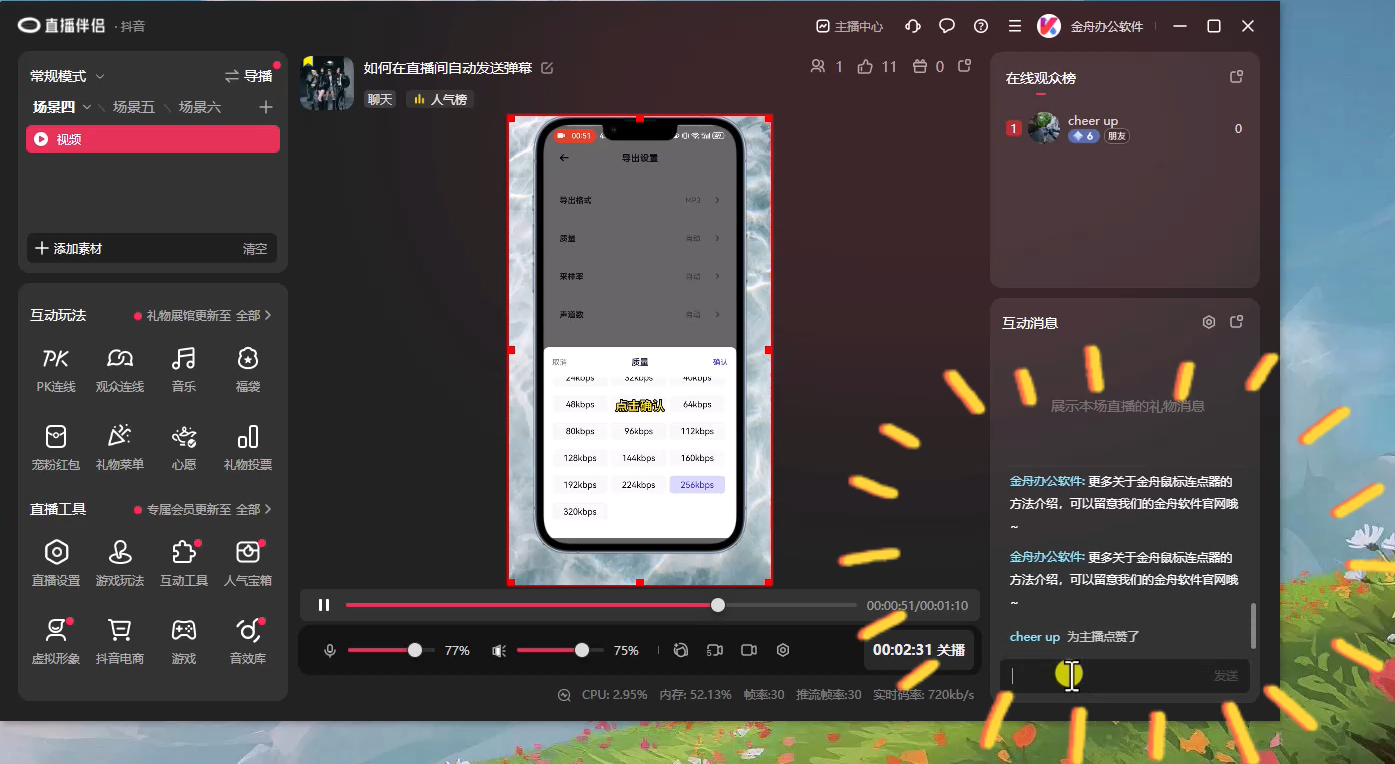
步骤3:回到软件,点击保存鼠标宏;
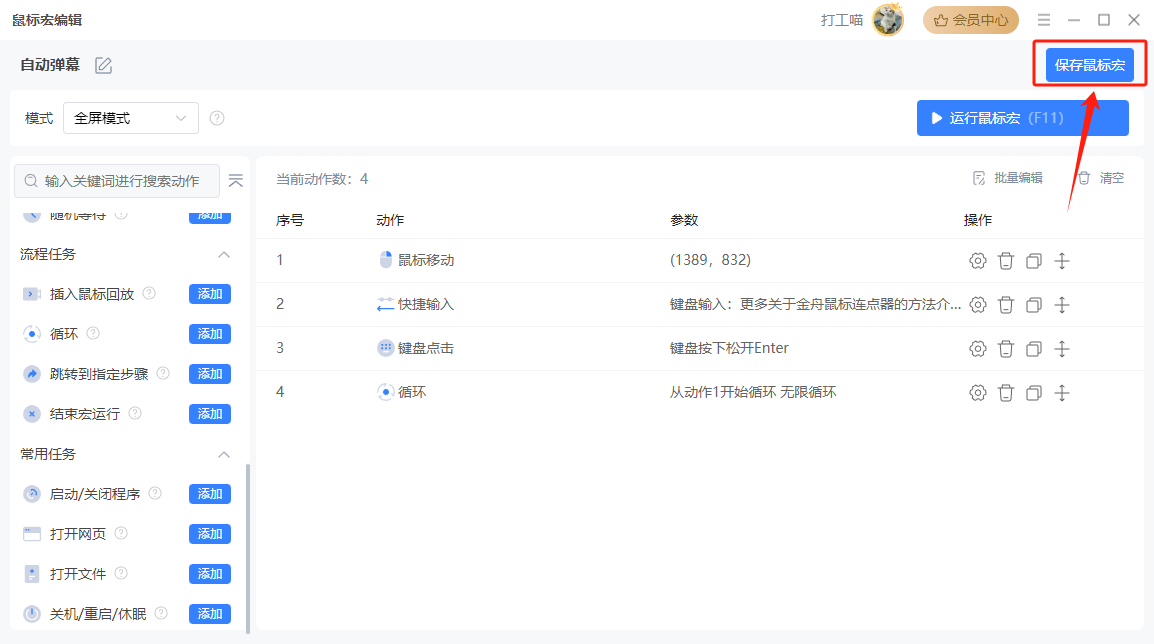
步骤4:在鼠标宏列表中,可以看到保存的鼠标宏,可以进行重命名、设置等操作,下次需要使用时,直接选中它,点击运行就可以了。
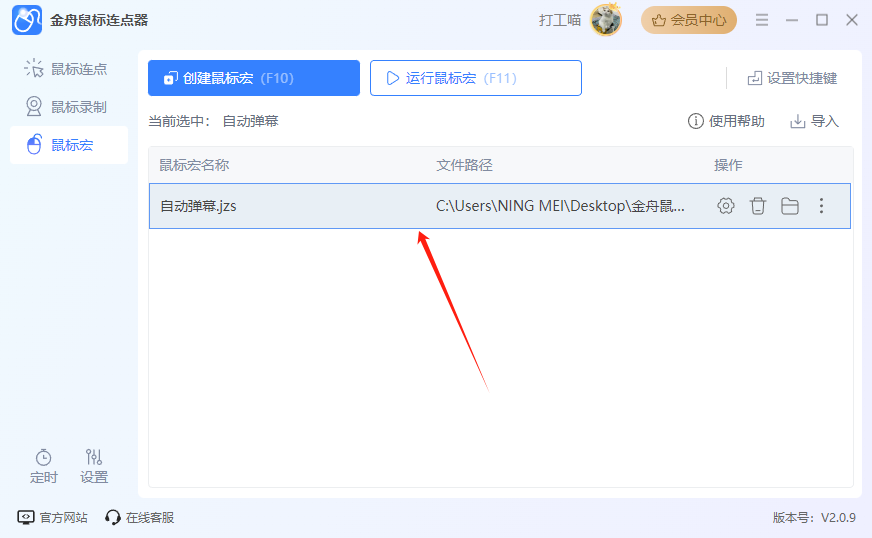
以上就是使用金舟鼠标连点器给直播间自动发送弹幕的小技巧啦,你学会了吗?更多关于鼠标宏设置的方法介绍,可以留意我们的金舟软件官网哦~
推荐阅读:







































































































 官方正版
官方正版
 纯净安全
纯净安全








